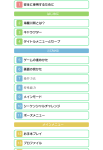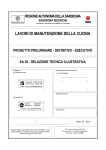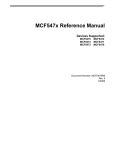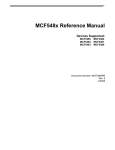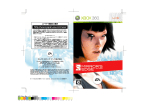Download セガ PCディスク使用上のご注意
Transcript
ma̲macpuyo̲040512.qxp 04.5.12 9:02 PM ページ 1 (1,1) セガ PCディスク使用上のご注意 ●健康上のご注意● このたびはセガPC Mac OS X 専用ソフト『ぷよぷよフィーバー』をお買 い上げいただき、誠にありがとうございました。ゲームを始める前にこの 取扱説明書を必ずお読みください。 ●ごくまれに強い光の刺激や点滅、モニターやテレビ画面などを見ていて、一時的に筋肉のけ いれん・意識の喪失等の症状を起こす人がいます。こうした経験のある方は、このソフトを 使用する前に必ず医師と相談してください。また、使用中にこのような症状が起きたときは、 すぐに使用をやめ、医師の診察を受けてください。 ●このソフトを使用するときは、部屋を明るくし、なるべくモニターやテレビ画面から離れて ください。また、健康のため、1時間ごとに10〜20分の休憩をとり、疲れているときや睡 眠不足での使用は避けてください。 ●キズや汚れをつけない● ●文字を書いたりしない● ディスクの両面にはキズや汚れをつけないよ ディスクの両面には文字を書いたり、シー う、扱いには注意してください。また、ディ ルなどを貼らないでください。 スクを曲げたりセンター孔を大きくしないで ください。 ●汚れを拭くときは● ●保管場所に注意する● ディスクはレンズクリーニングなどに使う 使用後のディスクは元のケースに入れ、高 やわらかい布で、中心部から外周部に向か 温・高湿になる場所を避けて保管してくだ って放射状に軽く拭き取ってください。な さい。 お、シンナーやベンジンなどは使わないで ください。 SEGA PCディスクは、コンピューター専用ソフトです。普通のCDプレイヤーなどで使用する と、ヘッドホンやスピーカーなどを破損する恐れがありますので、絶対に使用しないでください。 ★本ディスクにRead meが入っている場合は、必ずお読みください。大切な情報を記載しています。 Original Game © SEGA © SEGA / SONICTEAM, 2004 SEGA、SEGA PC、ぷよぷよフィーバーは、 (株)セガの商標または登録商標です。 Mac、Macロゴ、Macintosh、Apple、Power Mac、PowerBook、iMac、eMac、iBook は、 米国およびその他の国におけるApple Computer, Inc. の登録商標または商標です。 Build for Mac OS X マークは、Apple Computer, Inc. の商標であり、同社の許諾に基づき使用 しています。 Power PC は、米国IBM社の登録商標です。 The typefaces included herein are solely developed by DynaComware. ●Macintosh 本体の取扱説明書もあわせてご覧ください。 ●このディスクを賃貸業に使用することを禁じます。 ●この取扱説明書を無断で複製(コピー)することを禁じます。 ●このソフトを無断で複製(コピー)することおよび解析することを禁じます。 ●この取扱説明書の再発行はいたしません。大切に保管してください。 1 ma̲macpuyo̲040512.qxp 04.5.12 9:02 PM ページ 2 (1,1) ゲームをインストールする/設定する あなたのMac に『ぷよぷよフィーバー』をインストールしましょう。 目 ○『ぷよぷよフィーバー』をインストールする 次 ゲームをインストールする/設定する ……………………………………3 基本操作方法 …………………………………………………………………5 ゲームの始め方 ………………………………………………………………6 ゲームの遊び方 ………………………………………………………………9 モードの紹介 …………………………………………………………………16 ひとりでぷよぷよ ……………………………………………………………16 ふたりでぷよぷよ ……………………………………………………………17 とことんぷよぷよ ……………………………………………………………18 おぷしょん …………………………………………………………………19 キャラクター紹介 ……………………………………………………………21 困ったときは …………………………………………………………………25 動作環境 本ソフトをプレイするには以下の条件が必要です。 システム環境 OS 動作可能環境 メモリ(内蔵RAM) n または CD-ROMの「PuyoPuyo Fever」フォルダを任意のハードディスクまたは Applications(アプリケーション) フォルダにドラッグ アンド ドロップします。 この場合、ハードディスクに600MB以上の空き容量が必要です。 ファイルのコピーが終了したら、インストールは完了です。 Mac OS X 日本語版 v10.2.8以上 (Mac OS X 日本語版 v10.3以降を推奨) Power PC G3 プロセッサ 500MHz以上を搭載したPowerMac、 iMac、eMac、PowerBook、iBook(Power Mac G4、G5対応) 推奨:基本的にハードディスク内のどこにでもインストールが可能ですが、 Applications(アプリケーション)フォルダ に行うと、アプリケーションソフ トの管理を行う際に便利です。 128MB以上(256MB以上推奨) ハードディスク空き容量 600MB以上(1GB以上推奨) ○『ぷよぷよフィーバー』をアンインストールする ディスプレイ解像度 640×480ドット以上 32,000色以上 ドライブ DVDおよびCD-ROMドライブ必須 インストール後、お使いのシステムから『ぷよぷよフィーバー』を削除する場合は、 以下の操作を行います。 ご注意 ●本ソフトは動作環境に相当するCPUおよびOSであれば動作します。 ●Mac OS X のClassic環境およびMac OS X v10.0、v10.1、v10.2.6以前で は動作しません。 ●UNIXファイルシステムフォーマットのパーティションは動作保証外です。 ●TFT方式以外の液晶モニタには対応しておりません。 ●本ソフトは、マルチモニタ機能を使用した環境のもとでは動作いたしません。 ●Mac および各種ドライバ等の導入や入手、設定や変更については、お客様ご自 身の責任において行ってください。また、各種ドライバの組み合わせやMac と の相性等により、正常に動作しない場合がありますので、あらかじめご了承くだ さい。 ●画面写真はMac OS X v10.2.8のものです。 2 『ぷよぷよフィーバー』のMacintosh(以降Mac と表記します) へのインストー ルは、ドラッグ アンド ドロップ インストールで行います。ドラッグ アンド ドロ ップ インストールとは、『ぷよぷよフィーバー』のCD-ROMにある、「PuyoPuyo Fever」フォルダを、任意のハードディスクにコピーする方法です。 1.『ぷよぷよフィーバー』が起動していないことを確認してください。 2.『ぷよぷよフィーバー』が入っているフォルダ(例:Applications(アプリケ ーション) ) を開きます。 3.「PuyoPuyo Fever」フォルダをドラッグしてゴミ箱に移動します。 4.『ぷよぷよフィーバー』のシステム設定、リプレイデータなどが格納されたフォ ルダが入ったフォルダを開きます。 場所:ハードディスク>「Users(ユーザ)」>「ユーザ名」>「Library(ライブラ リ) 」>「Preferences」>「PuyoPuyo Fever」 5.「PuyoPuyo Fever」フォルダをドラッグしてゴミ箱に移動します。 6. メニューバーの「Finder」メニューから「ゴミ箱を空にする...」を選びます。 7. ゴミ箱のファイルを消去しても良いかダイアログ ボックスが表示されたら「OK」 をクリックします。 ※Mac OS の設定によっては、このダイアログ ボックスが表示されない場合があります。 3 ma̲macpuyo̲040512.qxp 04.5.12 9:02 PM ページ 4 (1,1) ゲームをインストールする/設定する 基本操作方法 移動、回転、落下、連鎖…ぷよぷよの上達はまず基本操作から。 ○市販のUSBゲームパッドを使用するときには 取扱説明書では各操作をキーボードによる操作で説明しています。 本ソフトを「復刻版セガサターンコントロールパッド」などのPC用USBゲームパ ッド(9ボタン対応)でプレイする場合は、ゲーム起動時前に必ずUSBゲームパッ ドをUSBに接続してください。 ランチャー画面>コンフィグ設定でキーアサインの変更が行えます。詳しくはP.6 をご覧ください。 ●キーボード操作方法(初期設定) 復刻版セガサターンコントロールパッド Lボタン Rボタン プレイヤー1の時の配置となります。 メニュー操作 ゲーム操作 ゲームスタート ポーズ/1Pモード時の乱入 キーボード [return]キー 決定/次画面に進む ぷよの左回転/4個ぷよの色替え [V]キー キャンセル/前画面に戻る ぷよの右回転/4個ぷよの色替え [B]キー 項目の選択 ぷよの移動/高速落下 [W][S][A][D]キー メニュー・ゲーム操作共通 Xボタン Yボタン 方向ボタン ゲームの終了 [コマンド]+[Q]キー タイトル画面に戻る [コマンド]+[R]キー Zボタン ※一般のUSBゲーム パッドでは「方向キー」 と呼称されます。 Cボタン 2P対戦でのキーボードとUSBゲームパッドとの組み合わせは、コンフィグ設定で のキーアサインでは変更は行えず固定となります。 Bボタン ○プレイヤー1:キーボード、プレイヤー2:USBゲームパッドでプレイする場合 Aボタン スタートボタン 操作内容 ポーズ/1Pモード時の乱入 ヒント:USBゲームパッドがMac にきちんと接続されているかを、 「Apple シス テムプロフィール(またはシステムプロファイラ)」で確認することができます。 接続されていればUSBバス装置ツリーに「USB Gamepad」が追加されます。 Mac OS X 10.2.8以上:アップルメニュー>この Mac について>詳しい情報...>装置とボ リューム Mac OS X 10.3以上:アップルメニュー>この Mac について>詳しい情報...>USB [return]キー スタートボタン [V]キー Aボタン ぷよの右回転/4個ぷよの色替え [B]キー Bボタン [W][S][A][D]キー 方向ボタン ぷよの移動/高速落下 ○プレイヤー1/プレイヤー2:キーボードを使用する場合 ポーズ/1Pモード時の乱入 Aボタン:Button1 Bボタン:Button2 Cボタン:Button3 Xボタン:Button4 Yボタン:Button5 Zボタン:Button6 Lボタン:Button7 Rボタン:Button8 スタートボタン:Button9 プレイヤー1 キーボード プレイヤー2 キーボード [return]キー [space]キー ぷよの左回転/4個ぷよの色替え [V]キー [O]キー ぷよの右回転/4個ぷよの色替え [B]キー [P]キー [W][S][A][D]キー [U][J][H][K]キー ぷよの移動/高速落下 ○プレイヤー1:USBゲームパッド、プレイヤー2:キーボードでプレイする場合 操作内容 ポーズ/1Pモード時の乱入 プレイヤー1 USBゲームパッド プレイヤー2 キーボード スタートボタン [space]キー ぷよの左回転/4個ぷよの色替え Aボタン [O]キー ぷよの右回転/4個ぷよの色替え Bボタン [P]キー 方向ボタン [U][J][H][K]キー ぷよの移動/高速落下 4 プレイヤー2 USBゲームパッド ぷよの左回転/4個ぷよの色替え 操作内容 警告:USBゲームパッドのボタン表記については、「復刻版セガサターンコント ロールパッド」のボタンで説明しています。 なお、お使いのUSBゲームパッドによってボタン表記が異なります。9ボタン対 応USBゲームパッドをお使いの場合は、以下をご参照ください。また、併せて お使いのUSBゲームパッドの取扱説明書をご覧ください。 プレイヤー1 キーボード 5 ma̲macpuyo̲040512.qxp 04.5.12 9:02 PM ページ 6 (1,1) ゲームの始め方 ゲームの始め方 ぷよワールドへようこそ。まずは遊ぶための下準備を行いましょう。 ●『ぷよぷよフィーバー』を起動する キーアサイン 任意のハードディスクまたは Applications(アプリケー ション)フォルダ にインストールした「PuyoPuyo Fever」フォルダを開き「PuyoPuyo Fever」をダブルク リックすると、ランチャー画面が表示されます。マウス カーソルキーで項目を選びクリックで決定してください。 キーボード/USBゲームパッドの設定、キーアサインの設 定を行います。ポップアップダイアログをクリックしキーボ ードあるいはUSBゲームパッドを選ぶと、それぞれのキー アサイン設定が表示されます。設定したいキーをクリックし、 アサインするとそのキーに設定されます。 「OK」を選ぶと設定を終了します。 使用許諾契約/ライセンスキー認証 このアイコンをダブルク リックすると起動します ランチャーの「プレイゲーム」を選ぶと、はじめて起動した場合は使用許諾契約画 面が表示されます。内容に同意いただける場合は「はい」を選択してください。ラ イセンスキー認証画面が表示されたら、取扱説明書裏のライセンスキー(16桁) を入力して「OK」をクリックしてください。 認証が成功すると次回以降は表示されずにランチャー画面に進みます。 ※ライセンスキーは大切な情報ですので、なくさないようにご注意ください。なお、ライセ ンスキーの再発行はいたしませんのでご了承ください。 ランチャー画面 はじめに …………『ぷよぷよフィーバー』に関する大切な情 報が記載されています。 プレイゲーム …… ランチャーを終了し、ゲームが起動します。 コンフィグ設定 … 各種設定を変更します。 オフィシャル ウェブサイト …『ぷよぷよフィーバー』公式ホームページに移動します。 終了 ……………… ランチャーを終了します。 コンフィグ設定 システム環境やUSBゲームパッドのボタン設定を変更します。設定変更したい項目を 選んで変更してください。「OK」をクリックすると設定を反映して終了します。反映 せずに終了する場合は「Cancel」、 「Default」はすべての設定を初期設定に戻します。 ランチャーの「プレイゲーム」を選ぶと、はじめて起動した 場合はゲームデータの作成画面が表示されます。データを作 成する場合は「はい」を選んでください(「いいえ」を選ぶ と次回起動時に再度表示されます)。なお、すでにゲームデ ータがある場合は、自動的に読み込んでタイトル画面へ進みます。 注意:対戦途中の状態やストーリーの進行状況はセーブできませんので、対戦途 中からプレイすることはできません。ご注意ください。 ゲームのセーブについて このゲームのセーブデータは、ハードディスク内の以下の場所に保存されます。 「おぷしょん」の設定や「らんきんぐ」、「リプレイデータ」も同じフォルダに保存 されます。なお、セーブやロード中にMac の電源を切ったりしないでください。 場所:ハードディスク>「Users(ユーザ)」>「ユーザ名」>「Library(ライブラ リ)」>「Preferences」>「PuyoPuyo Fever」 リプレイデータ 「ひとりでぷよぷよ(→P.16)」と「ふたりでぷよぷよ(→P.17)」での対戦を鑑 賞するためのデータを記録します。99個までセーブ可能です。リプレイデータの 保存と再生については、P.20をご覧ください。 システム ●ゲームの開始 システム環境に関する設定を変更します。 タイトル画面で[return]キーを押すと、選択画面が表示さ れます。「PLAY GAME」を選ぶとメインメニューに切り 替わります。 画質 ……………… ゲーム画面の画質を「シャープ」か「ソ フト」のいずれかに設定します。 起動モード ……… 画面表示を「フリーサイズ」か「フルス クリーン」かに設定します。 BGM・SEの再生 … BGM・SE再生の有無を設定します。 背景 ……………… 対戦中の背景をMac専用の「タイプ1」かぷよぷよフィーバー オリジナルの「タイプ2」のいずれかに設定します。 6 ●ゲームデータの作成&ロード ●ゲームの終了 『PuyoPuyo Fever』メニューの「PuyoPuyo Feverを終了」 ([コマンド]+[Q]キ ーでも行えます)を選ぶ、またはタイトル画面後の選択画面で「EXIT」を選ぶと ゲームを終了させることができます。 7 ma̲macpuyo̲040512.qxp 04.5.12 9:02 PM ページ 8 (1,1) ゲームの始め方 ゲームの遊び方 ルールを学び、基本的な事柄を理解することが重要なのです。 ●メインメニュー ゲームデータを作成(またはロード)すると、メインメ ニュー画面が表示されるので、モードを選びましょう。 各モードについての詳細はP.16からの「モードの紹介」 をご覧ください。 『ぷよぷよフィーバー』の基本的なルールから画面の見方について説明します。遊び方を しっかりと把握してからゲームを始めましょう。 ●ゲームルール 〜基本編〜 ぷよ について ■ ひとりでぷよぷよ→P.16 次々と登場するキャラクターと対戦をしながらストーリーを進めていくモードで す。「るんるんコース」と「わくわくコース」はアミティが主人公、「はらはらコー ス」はラフィーナが主人公になります。自由に対戦相手を選んで遊ぶ「フリー対戦」 もあります。 ■ ふたりでぷよぷよ→P.17 好きなキャラクターを使って2人で対戦をするモードです。3種類の対戦ルールの 他に、ルールを自由に設定できるモードもあります。 ■ とことんぷよぷよ→P.18 ひとりでひたすらぷよを消し続けるモードです。3種類のゲームが用意されています。 4個ぷよには、同じ色のぷよが4匹セ ットになったものと、同じ色の2個ぷ よが合わさったものがあります。同じ 色の4個ぷよは回転の代わりに[V]/ [B]キーで色を変えることができます。 y y ヒント:誰かが「ひとりでぷよぷよ」(フリー対戦を除く)をプレイしていると ころに乱入して対戦することもできます。2P乱入ボタン([space]キー)を押 してください(USBゲームパッドの場合はP.5をご覧ください)。乱入の対戦後 は勝者がプレイを続けられます(→P.15) 。 4個ぷよ 3匹セットで落ちてきます。同じ種類 のぷよが3匹セットになったものの他 に、2色のぷよが合わさったものがあ ります。[V]/[B]キーで回転させるこ とができます。 t ゲーム中の設定を変更したり、音楽やデモの鑑賞、リプレイの再生などができます。 3個ぷよ t ■ おぷしょん→P.19 ぷよぷよした不思議な物体、それが ぷ よ です。ぷよには赤、青、緑、黄、紫 の5種類の色があります。2〜4匹のぷよ がセット(組ぷよ)になってフィールド に落ちてきます。 2 匹 + 1 匹 3 匹 セ ッ ト 2 匹 × 2 4 匹 セ ッ ト ぷよ の消し方 『ぷよぷよフィーバー』は同じ種類のぷよ4匹以上を縦横にくっつけて消すという 単純なルールです。フィールド上部から2〜4匹一緒に落ちてくるぷよを操作して、 フィールドに積んでいきます。同じ色のぷよを上下左右に並べるとくっつきます。 4匹以上くっつくと消えてなくなります。移動や回転をうまく使って並べていきま しょう。 ヒント:キャラクターによってぷよの出現パターンや、連鎖したときの攻撃力の 特徴が違います。P.21からのキャラクター紹介を参考にして自分にあったキャ ラクターをみつけてください。キャラクター選択画面でも、ぷよの出現パターン を確認することができます。 n くっつくと… 8 消える 9 ma̲macpuyo̲040512.qxp 04.5.12 9:02 PM ページ 10 (1,1) ゲームの遊び方 ゲームの遊び方 おじゃまぷよ 画面の見方 〜通常時〜 ゲーム中の画面は以下のとおりです。左側のフィールドが1P側のフィールド、 右側のフィールドは2P側のフィールドになります。なお、画面は「ふたりで ぷよぷよ」モード時のものです。 ぷよを消すと得点が入り、消 したぷよの数や連鎖に応じて 対戦相手に おじゃまぷよ という透明なぷよを送ること ができます。 n ぷよを消すと… 相手のフィールドに おじゃまぷよが降っ てくる NEXTぷよ 次に降ってくる 組ぷよを表示 ×× ここにぷよが積 み上がると負け ヒント:「同時消し」や「連鎖」などのテクニックを使えばたくさんの得点が入 り、相手に多くのおじゃまぷよを送ることができます。 予告ぷよ 相手から送られ たおじゃまぷよ を表示(→P.13) 組ぷよ フィーバーカウント おじゃまぷよを送られた場合 (→P.14) おじゃまぷよを送られた場合 は、となりに並んでいるぷよ を消すと一緒に消すことがで きます。 また、4個以上のおじゃまぷ よが隣接すると大きなおじゃ おじゃまぷよのとな まぷよになることがあります。 りのぷよを消すと… 勝利数 フィーバータイム (→P.14) 1P側の フィールド スコア n 一緒におじゃまぷよ が消える 2P側の フィールド 同時消し ゲームオーバー フィールドの中央上部にある 「× × ×」にぷよを積み上げてし まうと負けになります。 n 「× × × 」の部分にぷ よを積み上げると… 10 ぷよは4匹つなげると消えます。このときぷよをより多くつ なげるように消すと高得点になります。2色以上のぷよを同 時に消したときも同様です。 「ばたんきゅ〜」 ゲーム終了です 11 ma̲macpuyo̲040512.qxp 04.5.12 9:02 PM ページ 12 (1,1) ゲームの遊び方 ゲームの遊び方 連鎖 ●ゲームルール n n n ぷよを消したときに消えたぷよの上に積まれていたぷよ が落下し、また新たに同色4匹以上のぷよがくっついて 消えることを 連鎖 といいます。積み方によっては2 連鎖、3連鎖と連続させることができます。 予告ぷよ 大きい連鎖を組めば、こ れだけのおじゃまぷよを 降らすことができる 全消し フィールド上からすべてのぷ よを消すことを「全消し」と いい、全消しをすると連鎖が 組まれた状態の「連鎖のタネ (→P.14)」が落ちてきます。 大連鎖のチャンスです。なお、 フィーバーモード(→P.14) で全消しをすると、次の連鎖 のタネがさらに大きくなりま す。 フィールドにおじゃまぷよが降る前にフィールド上部に 予告ぷよが表示されます。おじゃまぷよの数によって予 告ぷよが異なります。 予告ぷよの名前 小ぷよ 中ぷよ 岩ぷよ 星ぷよ 月ぷよ 王冠ぷよ おじゃまぷよの数 1個 6個 30個 180個 360個 720個 そうさい 相殺 n フィールド上のぷよ をすべて消すと「全 消し」となり… 「連鎖のタネ」が降 ってくる ヒント:全消しでフィーバーモードに突入した場合は、ふつうより連鎖のタネが 大きい状態からスタートできます。とても有利に戦えるので覚えておきましょう。 12 〜応用編〜 自分のフィールドに予告ぷよ がある状態で攻撃すると、相 手に送るおじゃまぷよと同じ 数だけ自分の予告ぷよの数を 減らすことができます。これ を 相殺 といいます。相殺 によってより多くのおじゃま ぷよを送られたほうにだけお じゃまぷよが落ちることにな ります。 n 予告ぷよがおじゃま ぷよになって自分の フィールドに落ちる 前に攻撃すると… その攻撃力と同じ量 の予告ぷよを消すこ とができる。 ヒント:相殺したターンはおじゃまぷよが落ちてきません。連続で相殺できれば、 おじゃまぷよが落ちて来ない上にフィーバーカウントもたまっていきます。逆に 相手から相殺されたときはフィーバータイムが増えていきます。 13 ma̲macpuyo̲040512.qxp 04.5.12 9:02 PM ページ 14 (1,1) ゲームの遊び方 ゲームの遊び方 フィーバーモード 乱入 予告ぷよを相殺すると、 フィ ーバーカウント がたまりま す。フィーバーカウントがい っぱいになるとフィーバーモ ードになります。なお、相手 から相殺された場合は、フィ フィーバーカウント ーバータイムが加算されます。 がいっぱいになると 誰かが「ひとりでぷよぷよ」(フリー対戦を除く)をプ レイしている時に、[space]キーを押すと乱入して対戦 することができます。それぞれ操作するキャラクターを 選んでください。 n フィーバーモードに 突入 画面の見方 〜乱入プレイ時〜 … 画面の見方 〜フィーバーモード時〜 フィーバーモードに突入するとあらかじめ連鎖が組まれた状態の 連鎖のタネ が 落ちてきます。組ぷよを利用して大連鎖をさせましょう。フィーバータイムが終了 するまで連鎖のタネは落ちてきます。フィーバータイムが0になるとフィーバーモ ードが終了して、通常モードに戻ります。 操作するキャラクターと難易度*を選ぶとゲームスタートです。乱入プレイ時は先 に2勝したプレイヤーの勝利となります。 1P側の フィールド 勝利数 フィーバー開始 連鎖のタネ 2P側の フィールド *難易度によって以下の違いがあります。 ●ぷよの落下速度(甘口は遅く辛口は早い) ●出現するぷよの色数(甘口:3色→中辛:4色→辛口:5色) ●フィーバーゲージの初期値(甘口から3→1→0→0→0) プレイ終了 フィーバータイム 0になるまで連鎖の 乱入プレイが終了すると、どちらが勝者かによって以降の操作権が変わってきます。 タネが落ちてくる ○乱入された方が勝者 ヒント:フィーバー中は連鎖と関係ないぷよを消しても次の連鎖のタネが落ちて きます。いらない組ぷよが落ちてきたときは、消えないように気をつけて置くよ うにしましょう。 14 「ひとりでぷよぷよ」の続きからプレイ再開です。 ○乱入した方が勝者 メインメニュー画面に戻って操作を続けます。 15 ma̲macpuyo̲040512.qxp 04.5.12 9:02 PM ページ 16 (1,1) モードの紹介 モードの紹介 ぷよ勝負はあなたの腕次第。3つのモードを楽しみましょう。 ■ ひとりでぷよぷよ ■ ふたりでぷよぷよ メニュー選択 ルール選択 「ひとりでぷよぷよ」では、以下の3つのコースとフリ ー対戦が遊べます。[W][S]キーで選んで[V]キーで決定 してください。 「ふたりでぷよぷよ」は2人対戦専用モードです。4つの 対戦ルールの中から遊べます。 【るんるんコース】はじめてでも安心。初心者のための練習用コースです。アコー 【ふつうのルール】 『ぷよぷよフィーバー』の標準的なルールで対戦します。相 ル先生の指導の元、主人公・アミティが全3ステージをプレイ します。 殺でフィーバーを狙うか、それとも自分で連鎖を組むか、戦 法は十人十色です。 【わくわくコース】ルールを覚えたら、次は少し手強い相手と対戦する中級者コー スです。同じく主人公・アミティの全8ステージをプレイします。 【はらはらコース】わくわくコースでは物足りない上級者のためのコースです。ア ミティのライバルであるラフィーナが主人公。全8ステージを プレイします。 【フリー対戦】 自分と相手のキャラクターを自由に選んで対戦できるモードです。 ゲームの流れ 【クラシックルール】『ぷよぷよ通』のルール(フィーバーのない伝統のルール) で連鎖勝負をします。このルールでは、キャラクターによる 性能差も一切ありません。 【トラップルール】 フィーバー中の攻撃力が極端に低くなってしまうルールで す。フィーバーモードに突入すると不利なので、相手をフィ ーバーモードにしてしまいましょう。 【エディットルール】細かいルールを設定して遊ぶことができます。 エディットルールの設定項目について 「ひとりでぷよぷよ」の【るんるん/わくわく/はらはら】の各コースの流れを紹 介します。 !まんざいデモ 対戦相手が登場してアミティ(またはラフィーナ)との掛け 合い漫才が流れます。漫才が終わるとゲームスタート。 @ゲームスタート 2〜4匹セットで落ちてくる組ぷよを縦横にくっつけて消し ていきましょう。 #ゲーム終了 フィールド中央の「× × ×」にぷよを積み上げるとゲーム終了 です。勝ち続けると!〜#の流れを繰り返します。 「エディットルール」では以下の項目の設定を変更して 対戦することができます。[W][S]キーで変更する項目 を選んで、[A][D]キーで切り替えます。 ○マージンタイム(初期設定:192) ここで設定した秒数を越えると、おじゃまぷよの発生量がだ んだん増えていきます。 ○れんさしばり(初期設定:なし) ここで設定した連鎖数未満では、相手におじゃまぷよを送ることができません。 ○そうさい(初期設定:あり) $リプレイ記録 %コンティニュー 直前のプレイをリプレイデータに記録することができます (→P.20) 。 ゲームオーバーになるとコンティニュー画面が表示されま す。カウントが0になる前に[return]キーを押してください。 ^ネームエントリー ベスト5位までにランクインすると、ネームエントリーがで きます。 16 相殺の有無を設定します。相殺をなしにすると、フィーバーモードもなくなります。 ○レート(初期設定:120) おじゃまぷよを1匹発生させるのに必要な得点です。小さいほどおじゃまぷよがたく さん発生します。 ○フィーバーカウント(初期設定:1) 1回の相殺でフィーバーカウントが増加する量です。0に設定するとフィーバーモード もなくなります。 …次ページにつづきます 17 ma̲macpuyo̲040512.qxp 04.5.12 9:02 PM ページ 18 (1,1) モードの紹介 モードの紹介 エディットルールの設定項目について…のつづき ○フィーバー補正(初期設定:100) フィーバーモード中の得点に補正をかけます。小さくするとフィーバーモードの攻撃 力が低くなります。大きくすると攻撃力が高くなります。 ○ふつうのルールにもどす 各項目の設定を初期値に戻します。 ■ おぷしょん 以下の項目の設定を変更することができます。[W][S] キーで変更する項目を選んで、[A][D]キーで切り替えま す。ギャラリーやリプレイなどは[return]キーでそれぞ れの画面を表示します。 ○このルールでOK! 設定したルールで対戦を開始します。 ■ とことんぷよぷよ ルール選択 「とことんぷよぷよ」は3つのルールの中から遊べます。 [A][D]キーで選んで[V]キーで決定してください。 難易度(初期設定:ふつう) 「ひとりでぷよぷよ」の難易度を設定します。 まんざいデモ(初期設定:あり) 「ひとりでぷよぷよ」の漫才デモの有無を設定します。 れんさアニメ(初期設定:あり) 連鎖時のキャラクター表示の有無を設定します。 フィーバー フィーバーモードでゲームが開始されます。フィーバーモ ードには時間制限があり、通常のゲームオーバー条件のほ か、時間切れになってしまってもゲームオーバーになりま す。うまく連鎖し続けることで時間制限を延長でき、長い 時間プレイすることが可能です。 ギャラリー タスク 記録した自分のプレイを鑑賞することができます。 ぷよの消し方に関する課題が次々と出てきます。時間切れ にならないようにすばやく課題をクリアしていきましょう。 課題はだんだん難しくなっていきます。このモードでも通 常のゲームオーバー条件のほか、時間切れになってもゲー ムオーバーです。 オリジナル 登場する組ぷよは2匹だけで、フィーバーモードはありませ ん。フィールドの中央上部の「× × × 」にぷよを積まない限 り、延々とプレイし続けることができます。 18 ゲームで使われている音楽を聴いたり、漫才デモやランキ ングを見たりすることができます。 リプレイ セーブ/ロード おぷしょん設定やらんきんぐなどの記録のセーブ/ロードを行います。 メニューにもどる メインメニューに戻ります。設定を変更したときは、確認メッセージが出ます。 「はい」を選択するか「セーブ/ロード」で保存を行ってください。 19 ma̲macpuyo̲040512.qxp 04.5.12 9:02 PM ページ 20 (1,1) モードの紹介 キャラクター紹介 個性派揃いのキャラクターたち。あなたは誰を使って勝負しますか? リプレイデータの保存と再生について 「ひとりでぷよぷよ」や「ふたりでぷよぷよ」での対戦をリプレイデータに記 録して、後から見ることができます。白熱の対戦シーンや大連鎖などを記録 しましょう。 ●STEP 1 リプレイデータを保存する 「ひとりでぷよぷよ」と「ふたりでぷよぷよ」の対戦終 了時にリプレイデータの保存メニューが表示されます。 対戦の記録は全部で99個まで保存することができます。 なお、対戦時間が長すぎる場合は最後まで記録できない 場合があります。 『ぷよぷよフィーバー』に登場する個性的なキャラクターたちを紹介します。キャ ラクターごとに得意な戦い方があるので、プレイヤーキャラとして使うときは参考 にしてください。 本編の主人公。 「るんるんコース」 「わくわく コース」のプレイヤーキャラクター。 魔導学校に通う元気で明るい女の子。バラン スのよい攻撃パターンをもっており、オール ラウンドに対応できる。 ※ゲームデータ(→P.7)を作成していない場合は、リプレイデータを保存できません。 ※100個以上のリプレイデータは保存できません。新しい対戦記録を保存したいとき は、古いリプレイデータを削除してください。 ※乱入対戦時はリプレイデータを保存できません。 ●STEP 2 リプレイデータを再生する 「おぷしょん」で「リプレイ」を選ぶとMac のハードデ ィスクに記録された対戦の一覧が表示されます。再生し たいリプレイデータを選んでください。また、リプレイ データを消すこともできます。 アミティの同級生にして、高飛車なもうひと りの主人公。「はらはらコース」のプレイヤ ーキャラクター。特に自力での大連鎖で力を 発揮するタイプで、上級者向き。 フィーバーになったら、あわてずじっくりと 大連鎖を狙っていきたい。 主人公たちの通う魔導学校の先生。おっとり していてマイペース。「るんるんコース」で は、ルールを教えてくれる。大連鎖で力を発 揮する上級者向きのキャラ。抱えているネコ (腹話術のヌイグルミ)はポポイという。 20 21 ma̲macpuyo̲040512.qxp 04.5.12 9:02 PM ページ 22 (1,1) キャラクター紹介 キャラクター紹介 アミティと同じく魔導学校に通う同級生。優 等生だが、ちょっとアブナイ魔法に手をそめ ているらしく悪魔に魅入られてるというウワ サも…? フィーバーに頼らず、自力で大連 鎖ができれば超強力な上級者向けキャラ。 アミティの同級生。頭のツノを気にしている のか、ちょっと引っ込み思案な亜人間の女の 子。フィーバーでは力を発揮しないが、通常 の攻撃はとても強い。相手がリデルならフィ ーバーに「落とし込む」のもひとつの手だ。 ひとをバカにしたような態度でファッション にうるさいスケルトン。通常の攻撃力は弱い が、フィーバーモードで一発逆転をねらう。 2個ぷよの出現率が高いので連鎖が組みやす い反面、スピードは遅め。 どんぐりの笠をはいたカエル。それでもなぜ かピョンピョン跳びはねるのがフシギ。 「ケロ ーン」としかしゃべれない。こつこつとした ジャブ攻撃が有効で、初心者にも扱いやすい。 冥府魔道に生きる(?)親子づれのフランケ ン。総じてジャブ攻撃が得意。長引くと不利 なので、はやめに決着をつけたい。 同じくアミティの同級生(には見えないが …)。のっそりとしている。おこらせなけれ ば、とてもやさしい。その体格のとおり、小 さな攻撃でもズシリと重い。逆に大連鎖での ノビはやや悪いかも…。 22 たまねぎ頭の小鬼。 チョコマカとつきまとい、 「オン!オーン!」と、とにかくうるさい。 通常の攻撃が弱いので、うまくフィーバーに 持ち込もう。 23 ma̲macpuyo̲040512.qxp 04.5.12 9:02 PM ページ 24 (1,1) キャラクター紹介 困ったときは ぷよぷよフィーバーをプレイ中に困ったことが起きた場合、落ち着いて状 況を確認してみてください。 ●BGM・SEが再生されない 海の世界の王子(あくまで自称)。自分のこ とを「余」というなど、王族特有のしゃべり かたが特徴。おしゃれコウベと同じくフィー バーでの一発逆転を狙いやすいが、ぷよが3 個ぷよや4個ぷよで出現することが多く、そ の意味では慣れが必要。 ランチャーのコンフィグ設定>システムでBGM・SEの再生がONになっているか 確認してください。 ●USBゲームパッドが動かない USBゲームパッドを使用する際には、あらかじめランチャーのコンフィグ設定> キーアサインで設定を行ってからゲームを起動してください。 ●スクリーンセーバーモードが起動してしまう 明るくおちゃめな幽霊の女の子。この世につ らいことなど何ひとつないかのような明るさ は、既に幽霊だからかもしれない…。ちなみ にオヤジギャグ大好き。3個ぷよや4個ぷよ の割合がかなり多いので、慣れれば相殺しや すい。 口癖は「ほほぅ…」 。ヒーローのように格好つ けたがる。ヒーローらしく(?) 、キメ技以外 の攻撃は弱くて相手に勝てない。どうせなら 最初からキメ技(大連鎖)を狙っていこう。 Mac OS X システム環境内にあるスクリーンセーバ(スクリーンエフェクト)の 起動設定を、あらかじめ「しない」にしてからゲームを始めてください。スクリー ンセーバー機能のアプリケーションを使用している場合も、スクリーンセーバー機 能を切るようにしてください。 ●Mac 本体を交換またはMac OS X を再インストールした場合のご注意 『ぷよぷよフィーバー』をプレイ中にMac 本体を交換またはMac OS X を再イン ストールして、これまでのセーブデータを利用してプレイしたい場合は、最新のセ ーブデータのバックアップを作成して、新しいMac OS X にインストールした 『ぷよぷよフィーバー』の所定のフォルダにコピーしてください。 ・セーブデータ(ゲームデータ/システム設定/リプレイデータ) ハードディスク>「Users(ユーザ)」>「ユーザ名」>「Library(ライブラリ)」> 「Preferences」>「PuyoPuyo Fever」フォルダ セガPCソフト『ぷよぷよフィーバー』公式ホームページ http://sega.jp/pc/puyofever/ これまでの「ぷよぷよ」シリーズの主人公。 今回は別世界から迷い込んできた異邦人とし て登場する。非常にバランスよく、大連鎖で のノビもよいのだが、2個ぷよしか出現しな い。 この他にも、なにやら なつかしいような感じのキャラも登場するらしい!? 24 25